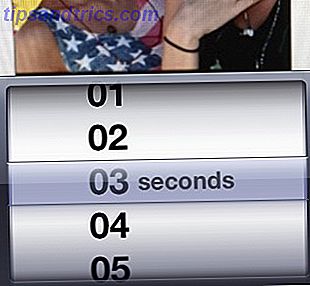A menos que você seja o único que usa seu computador, você provavelmente tem várias contas 5 Dicas para gerenciar contas de usuário do Windows como um profissional 5 Dicas para gerenciar contas de usuário do Windows Como uma conta de usuário Pro do Windows evoluiu de contas locais isoladas para online contas com vários desafios de privacidade. Ajudamos você a organizar suas contas e encontrar as configurações que funcionam para você. Consulte Mais informação . Isso permite que todos façam seu próprio trabalho sem se atropelarem. Quando você precisa deixar alguém usar rapidamente o seu PC, você pode passar pelo processo de criar uma nova conta todas as vezes, mas isso leva muito tempo.
Por que não usar uma conta de convidado? A Microsoft removeu a conta de convidado por padrão no Windows 10, mas você pode criar sua própria conta de convidado em apenas um momento.
Entre na sua conta e clique com o botão direito do mouse no botão Iniciar. Escolha Prompt de Comando (Admin) e digite o seguinte comando para criar uma nova conta. Substitua USERNAME pelo que quiser, mas não use o Guest, pois esse nome é reservado pelo Windows:
net user USERNAME /add /active:yes Em seguida, você precisará executar o seguinte comando para adicionar uma senha à conta. Como você não quer uma senha em uma conta de convidado, insira esse comando e pressione Enter duas vezes para deixá-lo em branco:
net user USERNAME * Por fim, você precisará mover esse usuário do grupo Usuários padrão para o grupo Convidado. Faça isso inserindo os dois comandos a seguir nesta ordem:
net localgroup users USERNAME /delete net localgroup guests USERNAME /add Esta conta de convidado pode entrar no seu PC sem uma senha e usar qualquer aplicativo básico que você tenha instalado. Eles podem navegar na Web, ouvir música e trabalhar no Office, mas não podem instalar software, alterar configurações ou visualizar seus arquivos.
Se você quiser remover essa conta, vá para Configurações> Contas> Família e outras pessoas . Clique no nome da conta que você criou e, em seguida, no botão Remover para excluí-lo.
Você poderia fazer todo o acima através de alguns menus do Windows, mas o prompt de comando torna muito mais rápido 7 Tarefas comuns O prompt de comando do Windows torna rápido e fácil 7 Tarefas comuns O prompt de comando do Windows torna rápido e fácil Não deixe o comando alerta intimidar você. É mais simples e mais útil do que você espera. Você pode se surpreender com o que pode conseguir com apenas alguns toques no teclado. Consulte Mais informação . Para manter ainda mais o seu PC seguro, certifique-se de rever as melhores maneiras de bloquear o Windows Os 6 melhores métodos para bloquear o seu PC com Windows Os 6 melhores métodos para bloquear o seu PC Windows Bloquear o seu computador é essencial para impedir o acesso autônomo. Aqui estão várias ótimas maneiras de fazer isso em qualquer versão do Windows. Consulte Mais informação .
Você já deixou os hóspedes usarem o seu PC? Quantas contas estão no seu computador agora? Deixe um comentário e deixe-nos saber!
Crédito de imagem: LDprod via Shutterstock

![Fazendo a primeira página dos resultados da pesquisa [INFOGRAPHIC]](https://www.tipsandtrics.com/img/internet/129/making-first-page-search-results.jpg)